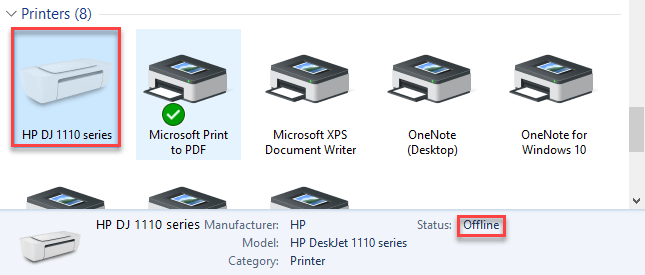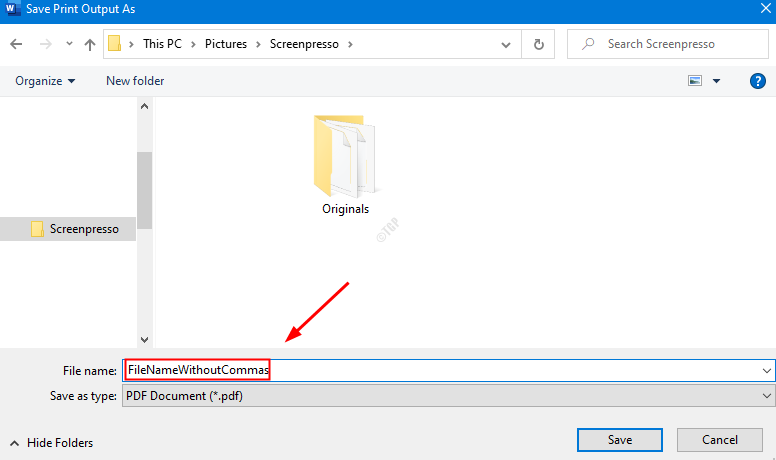Verbind een USB-apparaat met twee pc's met behulp van een schakelaar voor het delen van USB-apparaten
- Dus je hebt één USB-apparaat en je wilt het delen met twee computers, maar weet niet hoe je dit moet aanpakken?
- Een schakelaar voor het delen van USB-apparaten kan u in dit geval helpen de USB-randapparatuur met meerdere computers te delen.
- Het enige dat u nodig hebt, is een betrouwbare USB-sharingschakelaar van een gerenommeerd merk en we raden enkele van de beste in de branche aan.

XINSTALLEER DOOR OP HET DOWNLOADBESTAND TE KLIKKEN
Deze software repareert veelvoorkomende computerfouten, beschermt u tegen bestandsverlies, malware, hardwarestoringen en optimaliseert uw pc voor maximale prestaties. Los pc-problemen op en verwijder virussen in 3 eenvoudige stappen:
- Download Restoro PC Reparatie Tool die wordt geleverd met gepatenteerde technologieën (patent beschikbaar) hier).
- Klik Start scan om Windows-problemen te vinden die pc-problemen kunnen veroorzaken.
- Klik Alles herstellen om problemen op te lossen die de beveiliging en prestaties van uw computer beïnvloeden.
- Restoro is gedownload door 0 lezers deze maand.
Bent u op zoek naar een schakelaar voor het delen van USB-apparaten voor uw USB-randapparatuur? Maak je geen zorgen, want we hebben een korte handleiding voor je om de juiste te vinden.
Met een USB-schakelapparaat kunt u een of meer USB-randapparatuur (printers, scanners, geheugenkaarten, enz.) delen tussen twee of meer computers.
Het doel van de schakelaar voor het delen van USB is om de verbinding van de ene set USB-apparaten van de ene pc naar de andere moeiteloos om te leiden door één keer op de knop te drukken.
Wie op zoek is naar de beste KVM-switches voor dubbele en meerdere monitoren kan verwijzen naar onze gedetailleerde post voor aanbevelingen.
Maar hoe verbind je een USB-apparaat met twee computers met behulp van een schakelaar voor het delen van USB-apparaten?
Hoe deel ik een USB-apparaat tussen "computers" met behulp van een USB-schakelaar?
Volg de onderstaande instructies om eenvoudig een USB-apparaat op twee computers aan te sluiten met behulp van de schakelaar voor het delen van USB:
- Sluit het USB-apparaat dat u wilt delen aan op de USB Switch.
- Verbind nu de USB-switch met de twee machines zodat ze tegelijkertijd toegang hebben tot de USB-apparaten.
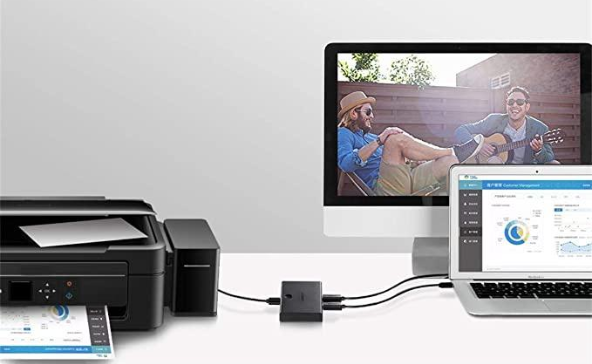
- Druk vervolgens op de knop op de USB-schakelaar om deze in te schakelen.
Hierdoor kunnen alle USB-apparaten die op de USB-switch zijn aangesloten, hun verbindingspad wijzigen van de host naar de gast-pc.
Nu u weet hoe u een USB-switch moet gebruiken, volgt hier een lijst met de beste switches voor uw behoeften op het gebied van het delen van apparaten.
Wat zijn de beste schakelaars voor het delen van USB-apparaten?
- Verbind en deel 4 externe apparaten
- Verwissel 2 pc's met één knop
- Brede connectiviteit
- Universele compatibiliteit
- Geen sneltoets

Controleer prijs
Met 4 USB-poorten voor 2 randapparatuur is dit apparaat zonder meer de beste schakelaar voor het delen van USB-apparaten.
Het stelt je niet alleen in staat om meerdere apparaten zoals printers, scanners, toetsenborden, enz. te delen, maar werkt ook naadloos samen met alle platforms.
Met de schakelaar met één knop en de LED-indicator kunt u moeiteloos tussen 2 pc's wisselen met slechts één klik, omdat het LED-lampje aangeeft dat de pc actief is.
Bovendien kun je ook een stabiele verbinding verwachten met behulp van de aparte vrouwelijke micro-USB-poort voor optionele voeding.
- 10 keer sneller dan USB 2.0
- Geschikt voor meerdere pc's of Macs
- Meerdere apparaten delen
- Achterwaarts compatibel met USB 2.0- en USB 1.1-apparaten
- Mannelijke connector aan beide uiteinden

Controleer prijs
Deze switch voor het delen van apparaten staat bekend om zijn ultrasnelle USB 3.0-gegevensoverdrachtssnelheid tot 5 GB/sec en beveiligt de tweede plaats met zijn verhoogde werkefficiëntie.
Hierdoor werkt de switch naadloos samen met USB 3.0-apparaten met hoge bandbreedte, bijvoorbeeld met externe harde schijven, webcams met hoge resolutie, meerkanaals audio en meer.
Met de switch kunnen maximaal 2 gebruikers maximaal 4 USB 3.0-randapparatuur delen en ondersteunt het delen voor meerdere apparaten.
De andere belangrijke kenmerken zijn achterwaartse compatibiliteit met USB 2.0- en USB 1.1-apparaten, een schakelaar met één knop met een LED-optie en een aparte vrouwelijke micro-USB-poort.
- Wisselen met één knop
- Plug en play, stuurprogramma gratis
- Snelle gegevensoverdracht tot 5 GB/s
- Drukknopschakelaar
- Niet zo handig ontwerp

Controleer prijs
Als u vlekkeloos wilt wisselen tussen uw thuis- en werklaptops, is dit een van de beste schakelaars voor het delen van USB-apparaten die u kunt bedenken.
Experttip: Sommige pc-problemen zijn moeilijk op te lossen, vooral als het gaat om beschadigde opslagplaatsen of ontbrekende Windows-bestanden. Als u problemen ondervindt bij het oplossen van een fout, is uw systeem mogelijk gedeeltelijk defect. We raden aan om Restoro te installeren, een tool die uw machine scant en identificeert wat de fout is.
Klik hier om te downloaden en te beginnen met repareren.
Of u hem nu wilt gebruiken voor uw toetsenbord, muis of een ander extern apparaat, met deze eenvoudige schakelaar kunt u eenvoudig tussen 2 computers wisselen.
Bovendien kun je 4 USB-randapparatuur delen zonder dat je vaak kabels hoeft te wisselen of ingewikkelde software hoeft in te stellen.
Bovendien? Met één klik wissel je eenvoudig tussen 2 pc's of laptops.
- LED-indicatoren voor actieve pc
- Ondersteunt opladen via micro-USB
- Werkt met muizen met extra knoppen
- Geen stuurprogramma's of configuraties vereist
- Duur in vergelijking

Controleer prijs
Een dynamische USB-schakelaarselector waarmee u de USB 3.0-poorten van uw laptop kunt uitbreiden tot 4 voor maximaal 2 computers, dit is het apparaat dat u nodig hebt.
U kunt ook gemakkelijk tussen 2 computers wisselen met behulp van de drukknop aan de bovenkant, terwijl de LED de actieve computer aangeeft.
Met een gegevensoverdrachtsnelheid tot 5 GB/s is het perfect voor een kleine kantooromgeving, maar ook voor thuisconfiguraties die op meerdere pc's werken.
De switch heeft geen extra voeding nodig om de gebruikelijke USB-apparaten aan te sluiten, behalve voor high-power USB-apparaten die een externe 5V-adapter nodig hebben.
- KVM USB-switcher met plug-and-play
- 4-poorts USB-schakelaar
- Aparte micro-USB-poort voor optionele voeding
- Geen stuurprogramma, eenvoudige installatie
- Niet voor apparaten met grote bandbreedte

Controleer prijs
Als u op zoek bent naar een schakelaar voor het delen van USB waarmee u 4 USB-apparaten tussen twee computers kunt delen en tijd en ruimte kunt besparen, dan is dit het.
De aparte vrouwelijke micro-USB-poort helpt bij het optimaliseren van de compatibiliteit met meer apparaten, waaronder HDD, SSD, videocamera's, enzovoort.
Bovendien drukt u op één knop en met de LED-indicator kunt u eenvoudig tussen computers schakelen.
Of u het nu gebruikt voor pc-tests of computers en andere aangesloten apparaten deelt in kantoorruimte of thuis, het helpt de gebruikersproductiviteit in elke omgeving te verhogen.
- 3 beste computerrandapparatuur-switchers
- 5 beste KVM-switches voor gaming om te kopen
- Oplossing: USB wordt niet herkend in Windows 10/11
Zijn USB-switches veilig in gebruik?
Een schakelaar voor het delen van USB-apparaten wordt meestal als veilig beschouwd. Het is niet bekend dat het schade aan uw pc veroorzaakt, omdat het de stroom- en gegevenspinnen niet gebruikt voor achterwaartse USB 2.0-compatibiliteit.
Als u echter een USB A/B switch box met een USB-A-poort gebruikt, bestaat de kans dat de kabel oververhit raakt en brandgevaar oplevert.
Daarom wordt geadviseerd geen apparaten met USB-A-ingang aan te schaffen, tenzij het dringend is. Kortom, de beste schakelaar voor het delen van USB bespaart u de kosten en ruimte voor een extra USB-apparaat.
Bovendien is het ook eenvoudig om het USB-apparaat met een druk op de knop op elke computer aan te sluiten. Het beste van alles is dat er zelfs geen software voor hoeft te worden geïnstalleerd.
Met meer dan één reden om een schakelaar voor het delen van USB-apparaten te gebruiken, maken onze aanbevelingen het nog gemakkelijker om de juiste te kiezen.
Maar als u op zoek bent naar de beste USB-schakelaarkiezers op basis van hun snelheid, kunt u onze post lezen voor begeleiding.
Als je nog andere vragen hebt over de schakelaar voor het delen van USB-apparaten, laat dan een bericht achter in het opmerkingenveld hieronder.
 Nog steeds problemen?Repareer ze met deze tool:
Nog steeds problemen?Repareer ze met deze tool:
- Download deze pc-reparatietool goed beoordeeld op TrustPilot.com (download begint op deze pagina).
- Klik Start scan om Windows-problemen te vinden die pc-problemen kunnen veroorzaken.
- Klik Alles herstellen om problemen met gepatenteerde technologieën op te lossen (Exclusieve korting voor onze lezers).
Restoro is gedownload door 0 lezers deze maand.